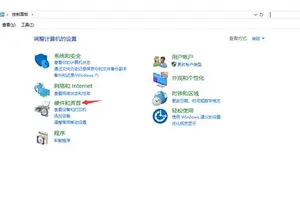1.win10怎么设置唤醒电
win10睡眠唤醒设置密码方法如下:
1、打开“开始菜单”,点击设置。
2、在弹出页面可以看到第一个“系统”选项,单击它。
3、在弹出页面点击“电源和睡眠”;在右侧窗口睡眠下点击下拉框设置睡眠时间,点击进入“其他电源设置”
4、点击左侧列表中的“唤醒时需要密码”选项
5、密码设置默认是灰色不可修改,点击“更改当前不可用的设置”
6、在“唤醒时的密码保护”下方选择“创建或更改用户账户密码”,然后设置就可以了。
转载请注明出处windows之家 » win10怎么设置唤醒方式
 windows之家
windows之家